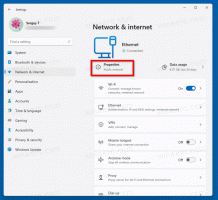როგორ შევცვალოთ მომხმარებლის აგენტი Firefox-ში
ვებ ბრაუზერის მომხმარებლის აგენტი არის სტრიქონის მნიშვნელობა, რომელიც განსაზღვრავს ამ ბრაუზერს და აწვდის სისტემის გარკვეულ დეტალებს თქვენს მიერ მონახულებული ვებსაიტების მასპინძელ სერვერებზე. მომხმარებლის აგენტის სტრიქონის შეცვლა შეიძლება სასარგებლო იყოს გარკვეულ სცენარებში, როდესაც ზოგიერთი ვებსაიტის ფუნქციონირება ჩაკეტილია კონკრეტულ პლატფორმაზე და თქვენ გჭირდებათ შეზღუდვის გვერდის ავლით. არ არის საჭირო იმის თქმა, რომ მომხმარებლის აგენტის შეცვლა შეიძლება სასარგებლო იყოს ვებ დეველოპერებისთვის. აი, როგორ შეცვალოთ მომხმარებლის აგენტის სტრიქონი Mozilla Firefox-ში. ეს შეიძლება გაკეთდეს როგორც გაფართოებით, ასევე ბუნებრივად.
რეკლამა
ტრადიციულად, მომხმარებლის აგენტის სტრიქონს იყენებენ ვებ დეველოპერები თავიანთი ვებ აპების ოპტიმიზაციისთვის სხვადასხვა მოწყობილობებისთვის. ეს საშუალებას აძლევს დეველოპერებს განასხვავონ მოწყობილობების სხვადასხვა კლასი, როგორიცაა ტაბლეტები, ტელეფონები, დესკტოპ კომპიუტერები და ლეპტოპები და სხვა. მომხმარებლის აგენტის სტრიქონს შეუძლია ვებ სერვერებს მიაწოდოს გარკვეული დეტალები მომხმარებლის ოპერაციული სისტემისა და ბრაუზერის ვერსიის შესახებ.
Firefox ამ ჩაწერის დღიდან გამოდის ახალი Quantum rendering ძრავით. ასევე, მას აქვს დახვეწილი მომხმარებლის ინტერფეისი, კოდური სახელწოდებით "Photon". ბრაუზერი ახლა მოდის XUL-ზე დაფუძნებული დანამატების მხარდაჭერის გარეშე, ამიტომ ყველა კლასიკური დანამატი მოძველებულია და შეუთავსებელია. იხ
უნდა ჰქონდეს დამატებები Firefox Quantum-ისთვის
ძრავში და ინტერფეისში განხორციელებული ცვლილებების წყალობით, ბრაუზერი საოცრად სწრაფია. აპლიკაციის მომხმარებლის ინტერფეისი უფრო მგრძნობიარეა და ის ასევე შესამჩნევად სწრაფად იწყება. ძრავა აწარმოებს ვებ გვერდებს ბევრად უფრო სწრაფად, ვიდრე ოდესმე აკეთებდა გეკოს ეპოქაში.
Firefox-ში მომხმარებლის აგენტის შესაცვლელად, გააკეთეთ შემდეგი.
- გახსენით ახალი ჩანართი და შეიყვანეთ შემდეგი ტექსტი მისამართების ზოლში:
შესახებ: კონფიგურაცია
დაადასტურეთ, რომ ფრთხილად იქნებით, თუ გამაფრთხილებელი შეტყობინება გამოჩნდება თქვენთვის.

- შეიყვანეთ შემდეგი ტექსტი საძიებო ველში:
ზოგადი.მომხმარებლის აგენტი.გადალახვა.ნახეთ თუ გაქვთ ასეთი პარამეტრი ძიების შედეგებში. -
თუ არ გაქვთ ღირებულება ზოგადი.მომხმარებლის აგენტი.გადალახვა, შექმენით იგი საკუთარ თავს, როგორც ახალი სტრიქონის მნიშვნელობა.
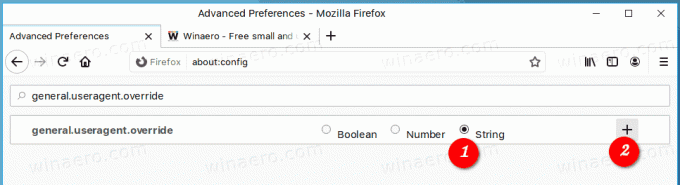
- დააყენეთ მნიშვნელობის მონაცემები სასურველ მომხმარებლის აგენტზე.
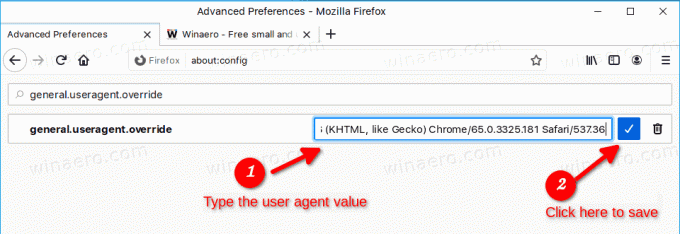
აქ არის რამოდენიმე ტიპიური მომხმარებლის აგენტის სტრიქონები, რომელთა გამოყენებაც შეგიძლიათ.
Chrome Linux-ზე:Mozilla/5.0 (X11; Linux x86_64) AppleWebKit/537.36 (KHTML, როგორიცაა Gecko) Chrome/65.0.3325.181 Safari/537.36
Microsoft Edge:
Mozilla/5.0 (Windows NT 10.0; Win64; x64) AppleWebKit/537.36 (KHTML, როგორიცაა Gecko) Chrome/46.0.2486.0 Safari/537.36 Edge/13.10586
Internet Explorer:
Mozilla/5.0 (Windows NT 6.1; WOW64; Trident/7.0; AS; rv: 11.0) მოსწონს Gecko
მეტი შეგიძლიათ იხილოთ ამ ვებსაიტზე: UserAgentString.com
The ზოგადი.მომხმარებლის აგენტი.გადალახვა ვარიანტი ვრცელდება Firefox-ის ყველა ღია ჩანართზე და გრძელდება მანამ, სანამ არ შეცვლით ან არ წაშლით მას. ის ჩართული რჩება მაშინაც კი, თუ დახურავთ ან ხელახლა გახსნით ბრაუზერს.
შეცვალეთ მომხმარებლის აგენტი Firefox-ში გაფართოებით
თუ ხშირად ცვლით მომხმარებლის აგენტს Firefox-ში, შეგიძლიათ დაზოგოთ ბევრი დრო და გამოიყენოთ შემდეგი გაფართოება:
მომხმარებლის აგენტის გადამრთველი
გადადით ზემოთ მოცემულ ბმულზე და დააწკაპუნეთ "Firefox-ზე დამატება".
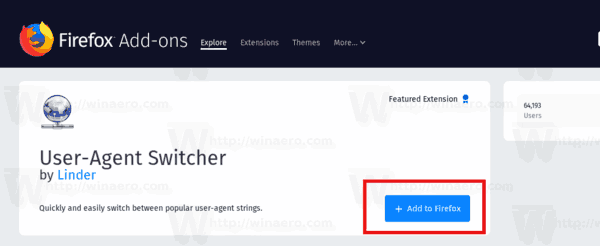
ეს დანამატი არის კლასიკური და პოპულარული User-Agent Switcher-ის გაცოცხლებული ვერსია და დაწერილია ვებ გაფართოებების API-ით. ძველი ვერსიის გამოყენება შეუძლებელია Firefox-ის თანამედროვე ვერსიებში. ეს თავსებადია Firefox Quantum-თან.
Ის არის!
Დაკავშირებული სტატიები:
- როგორ შევცვალოთ მომხმარებლის აგენტი ოპერაში
- შეცვალეთ მომხმარებლის აგენტი Internet Explorer 11-ში
- როგორ შევცვალოთ მომხმარებლის აგენტი Microsoft Edge-ში
- როგორ შევცვალოთ მომხმარებლის აგენტი Google Chrome-ში